有線聯機拍攝-Sony
選擇數據線
iPad的數據線接頭可以是Lightning(適用於2021年前發布的大多數設備),或是USB Type-C(適用於2021年後發布的大多數設備)。由於Lightning數據線不直接支援OTG功能,您需要使用具有OTG功能的Lightning到USB-A適配器。相機的數據線接頭有多種類型,如下列表所示,供您參考。

不同數據線支援的特定相機型號可以參考下表。
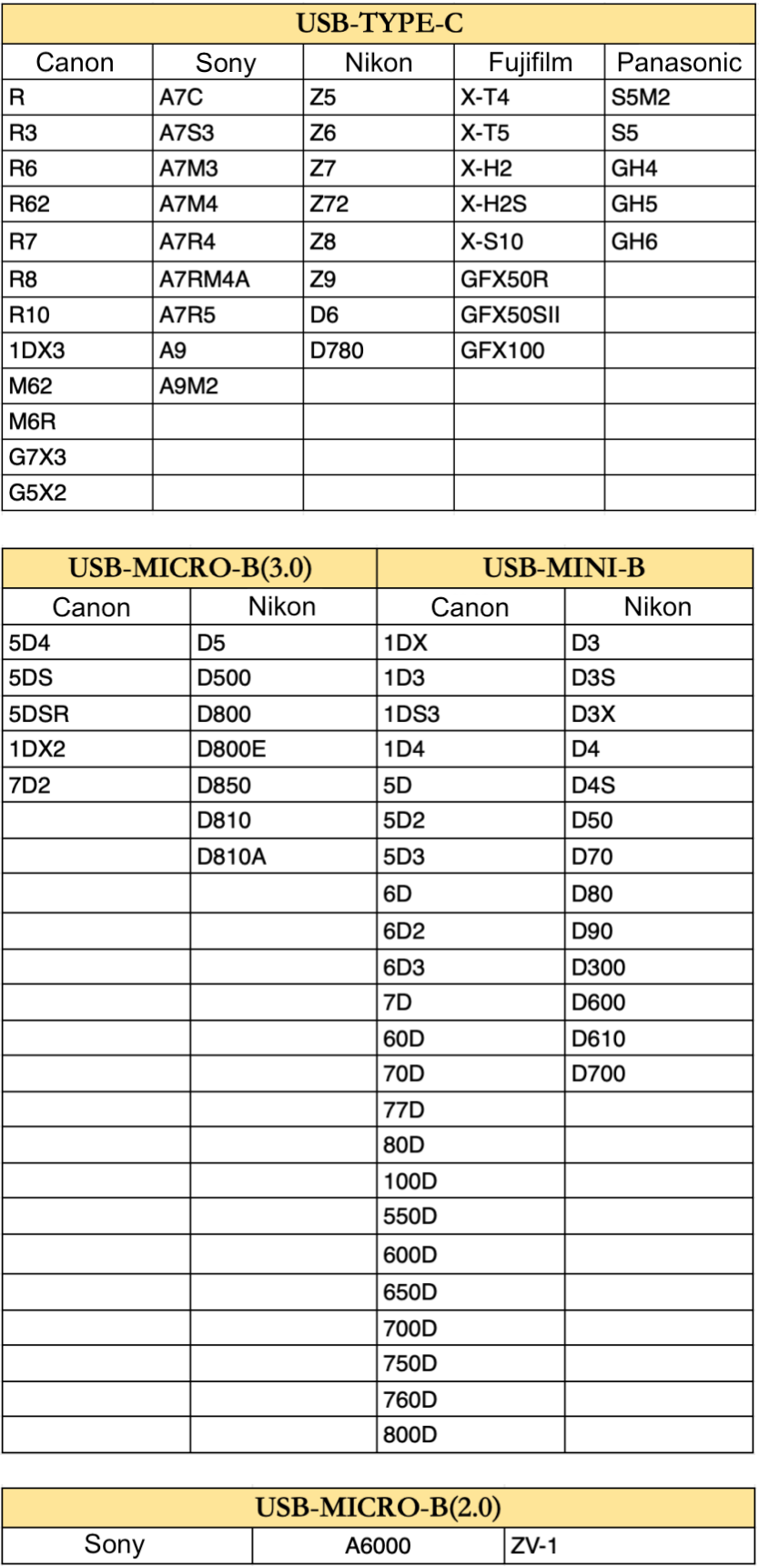
注意:未提及的其他型號,請參考相機的配置和接頭類型。以上是一個參考清單。
有線連接
注意:相機必須安裝內存卡。
啟用軟體權限
開啟Evoto,進入項目後會出現提示:“Evoto希望存取相機。”請點選“允許”以授予權限。
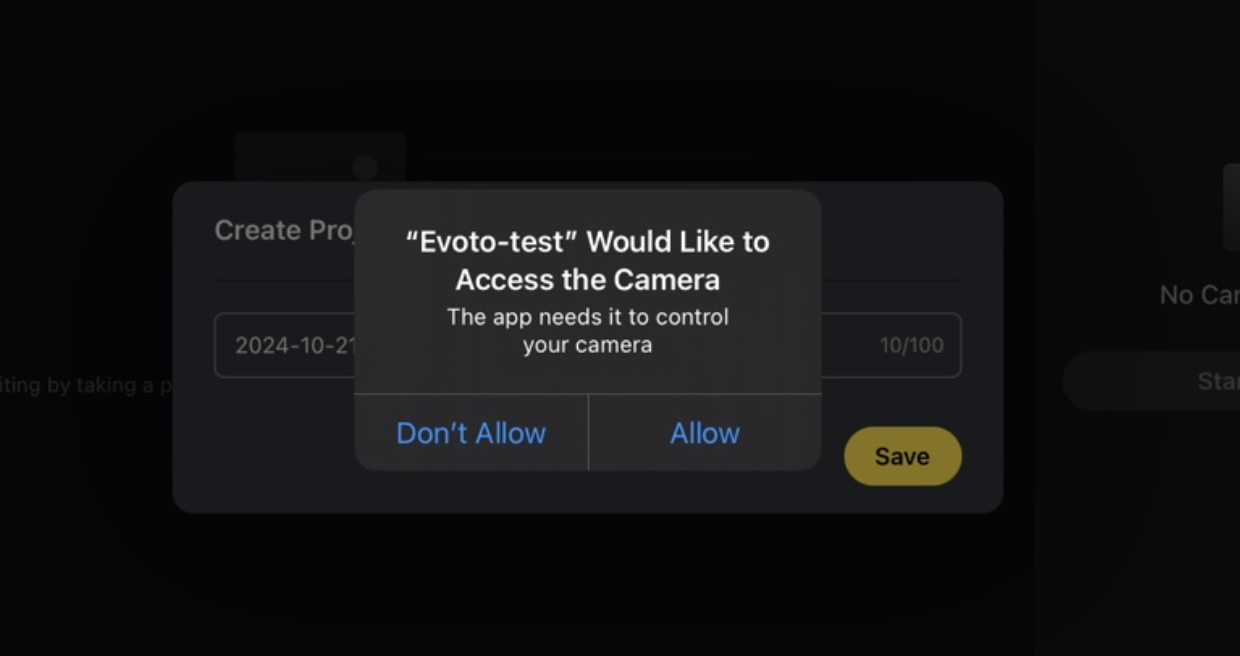
如果您不小心點選了“不允許”,可以前往“設定”中開啟相機權限。
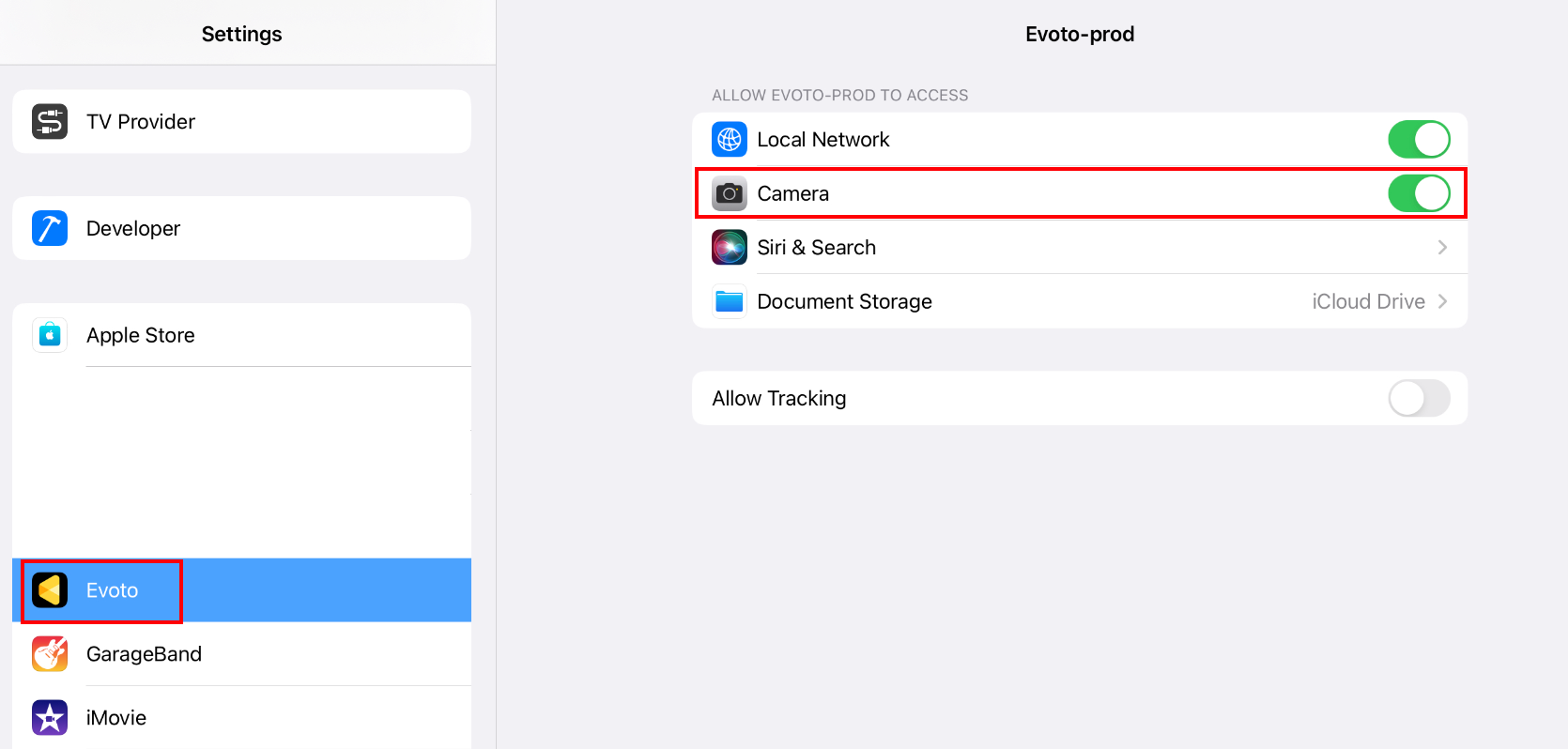
對於macOS 15.0以上系統,需要在隱私權與安全性->可移動磁碟區中開啟檔案與資料夾權限。
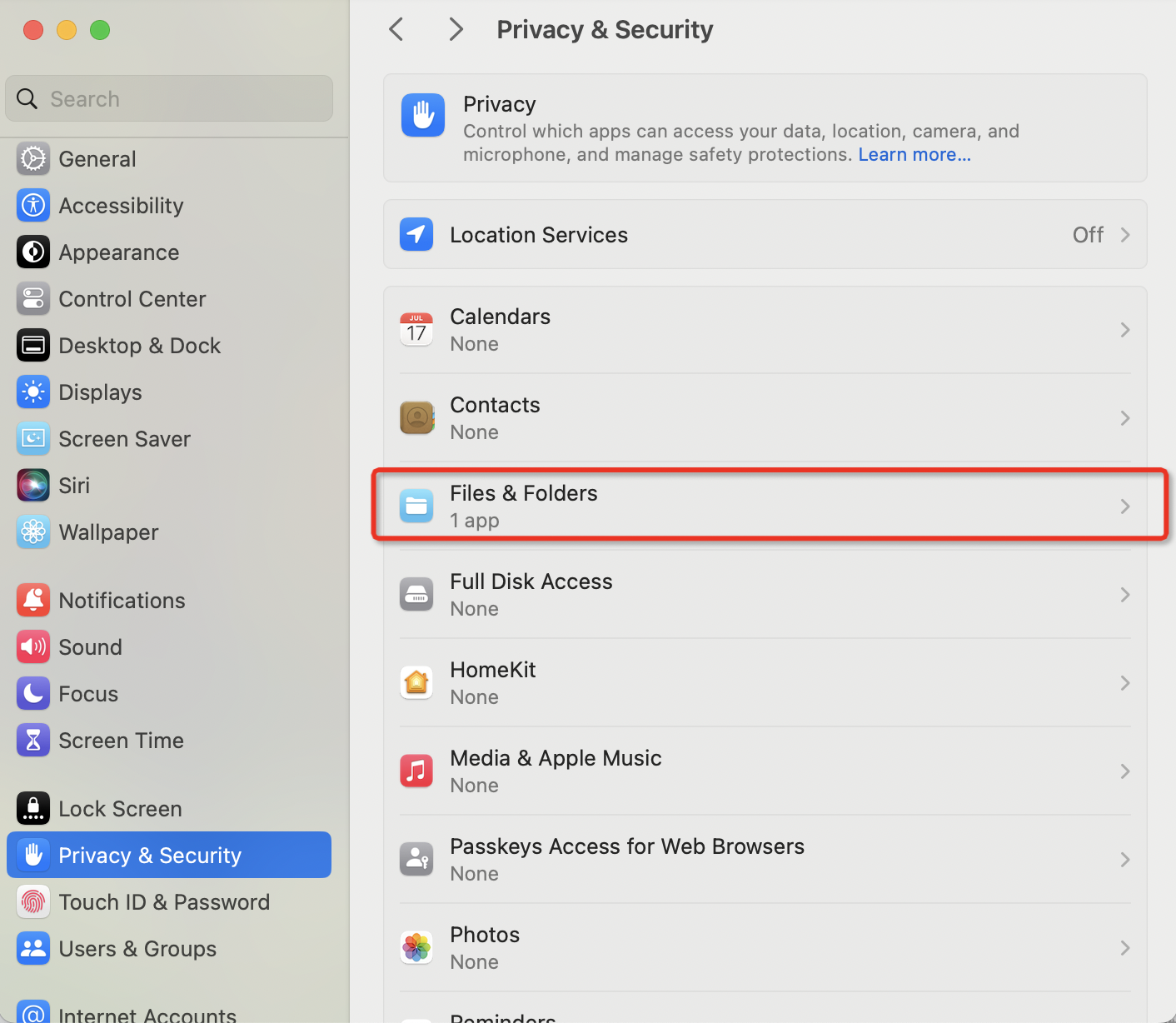
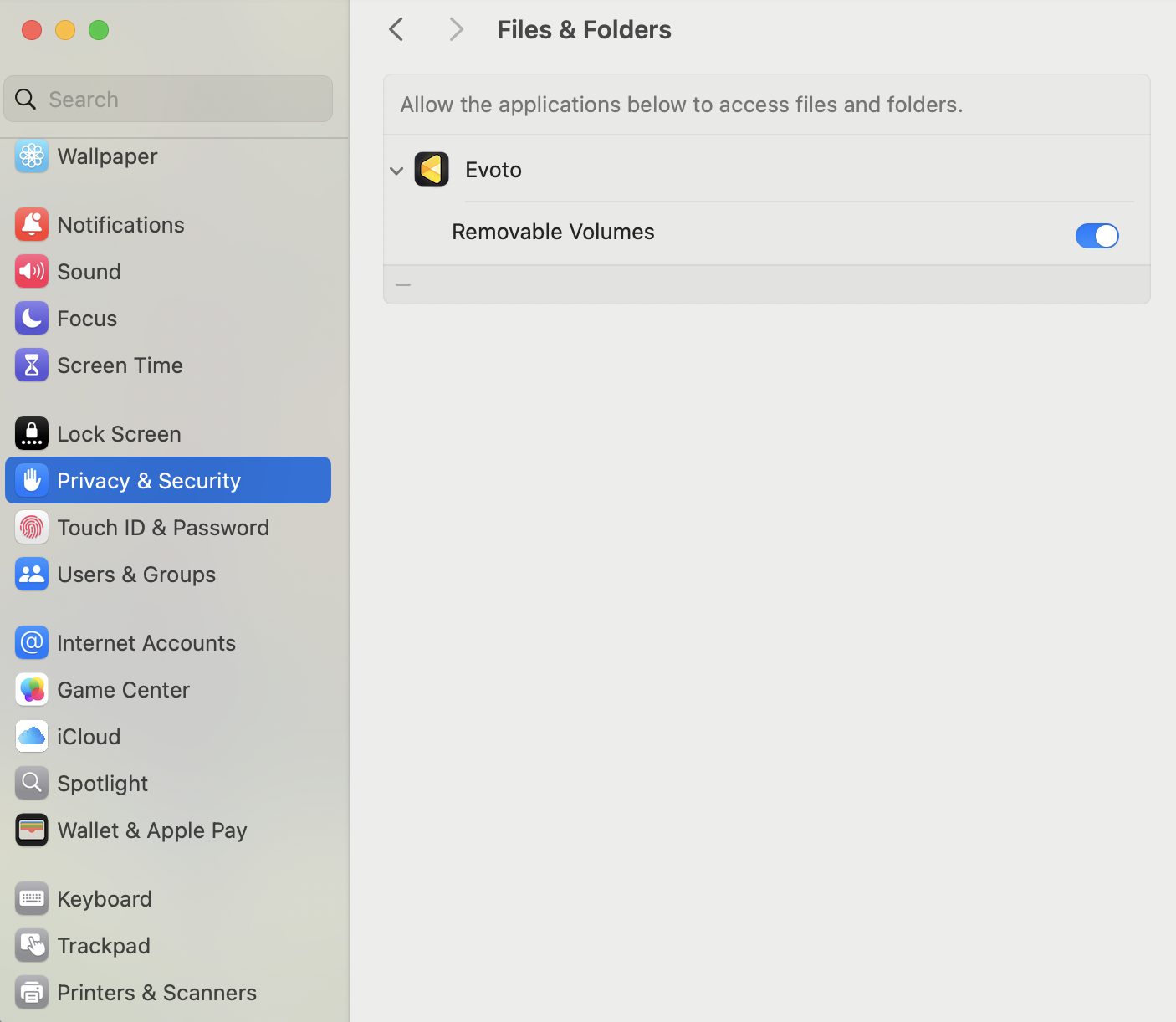
相機透過數據線連接到iPad
具有Type-C連接埠的iPad可以透過數據線直接連接到相機;具有Lightning端口的iPad則需要使用OTG Lightning適配器進行連接。
相機設置
開啟遠端拍攝功能
信息來自Sony官方網站:Sony官方支援頁面https://support.d-imaging.sony.co.jp/app/imagingedge/zh-hans/instruction/4_1_connection.php:
依不同型號,設置方式略有差異。對於較新型號如ILCE-7RM5/ILCE-7M4,連接到電腦後,相機會彈出連接選項。

如果沒有彈出選項,可以依照下列設置程序進行:
ILCE-7RM5/7CR/7CM2/7M4/6700, ZV-E1, ILME-FX3/FX30:
MENU →  (Setup) → [USB] → [USB Connection Mode] → [PC Remote],然後使用USB線將相機連接到電腦。
(Setup) → [USB] → [USB Connection Mode] → [PC Remote],然後使用USB線將相機連接到電腦。
ILCE-7SM3, ZV-E10M2/ILCE-1/9M3:
MENU →  (Setup) → [USB] → [USB Connection Mode] → [Remote Shooting],然後使用USB線將相機連接到電腦。
(Setup) → [USB] → [USB Connection Mode] → [Remote Shooting],然後使用USB線將相機連接到電腦。
ILCE-9M2/7RM4A/7RM4/7C/ZV-E10:
-
MENU →
 (Network) → [Ctrl w/ Smartphone] → [Ctrl w/ Smartphone] → [Off]
(Network) → [Ctrl w/ Smartphone] → [Ctrl w/ Smartphone] → [Off] -
MENU →
 (Network) → [PC Remote Function] → [PC Remote Cnct Method] → 選擇您偏好的連接方式。
(Network) → [PC Remote Function] → [PC Remote Cnct Method] → 選擇您偏好的連接方式。 -
MENU →
 (Network) → [PC Remote Function] → [PC Remote] → [On]
(Network) → [PC Remote Function] → [PC Remote] → [On]
ZV-1:
-
MENU →
 (Network) → [Ctrl w/ Smartphone] → [Ctrl w/ Smartphone] → [Off]
(Network) → [Ctrl w/ Smartphone] → [Ctrl w/ Smartphone] → [Off] -
MENU →
 (Network) → [PC Remote Function] → [PC Remote] → [On]
(Network) → [PC Remote Function] → [PC Remote] → [On]
其他相機:
-
MENU →
 (Network) /
(Network) /  (Wireless) → [Ctrl w/ Smartphone] → [Ctrl w/ Smartphone] → [Off]*
(Wireless) → [Ctrl w/ Smartphone] → [Ctrl w/ Smartphone] → [Off]* -
MENU →
 (Setup) → [USB Connection] → [PC Remote]
(Setup) → [USB Connection] → [PC Remote]
*對於沒有 [Ctrl w/ Smartphone]選項的型號,無需執行此操作。
PC 拍攝設置
照片直播需要相機中安裝記憶體卡才能正常連接,因此建議將儲存目的地設置為“Dest. + Camera”。

將USB LUN設定為單一:Menu -> USB -> USB LUN Settings -> Single。
將USB電源供應設定為關閉。

關閉省電模式 (當省電模式啟用時,相機在一段時間不活動後會進入睡眠模式,並與iPad斷開連接。)
以Sony 7RM5為例:找到電源設定選項,將省電開始時間設為關閉。 將自動關機溫度設為高。




